目录
图形化、命令行
使用命令行学习Linux系统
FinalShell
安装
连接
图形化、命令行
对于操作系统的使用,有2种使用形式:
- 图形化页面使用操作系统
- 以命令的形式使用操作系统
不论是Windows还是Linux亦或是MacOS系统,都是支持这两种使用形式。
- 图形化:使用操作系统提供的图形化页面,以获得图形化反馈的形式去使用操作系统。
- 命令行:使用操作系统提供的各类命令,以获得字符反馈的形式去使用操作系统。
使用命令行学习Linux系统
尽管图形化是大多数人使用计算机的第一选择,但是在Linux操作系统上,这个选择被反转了。
无论是企业开发亦或是个人开发,使用Linux操作系统,多数都是使用的:命令行。
这是因为: Linux从诞生至今,在图形化页面的优化上,并未重点发力。
所以Linux操作系统的图形化页面:不好用、不稳定。 在开发中,使用命令行形式,效率更高,更加直观,并且资源占用低,程序运行更稳定。
FinalShell
我们使用VMware可以得到Linux虚拟机,但是在VMware中操作Linux的命令行页面不太方便,主要是:
- 内容的复制、粘贴跨越VMware不方便
- 文件的上传、下载跨越VMware不方便
- 也就是和Linux系统的各类交互,跨越VMware不方便
我们可以通过第三方软件,FinalShell,远程连接到Linux操作系统之上。 并通过FinalShell去操作Linux系统。 这样各类操作都会十分的方便。
安装
FinalShell的下载地址为:
Windows: http://www.hostbuf.com/downloads/finalshell_install.exe
下载完成后双击打开安装。
按照提示一直下一步即可安装完成。
连接
首先,先查询到Linux系统的IP地址,
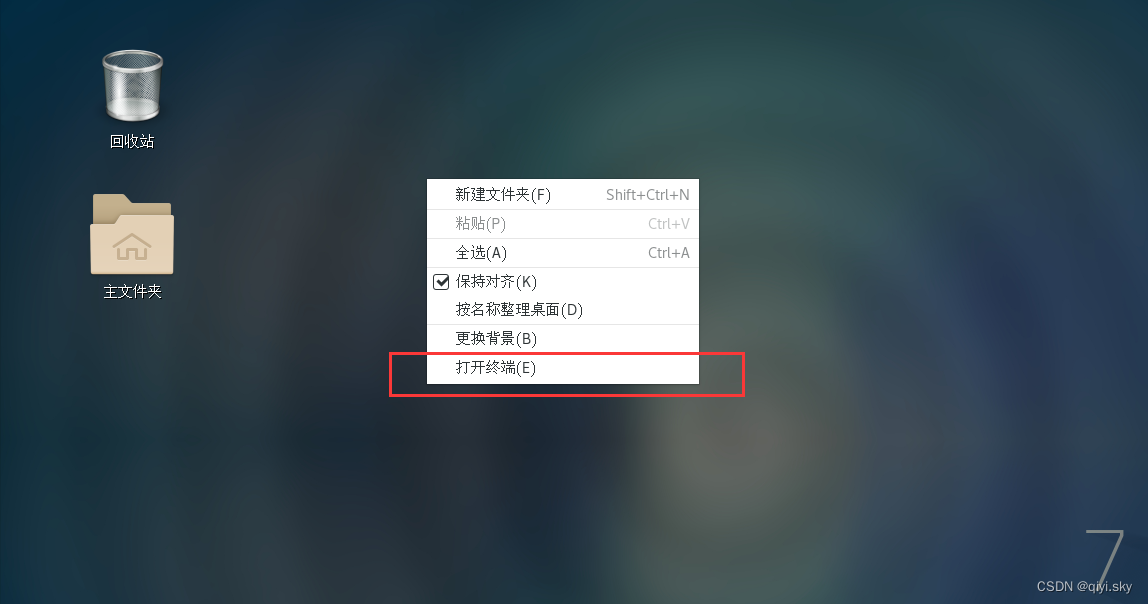
输入指令:ifconfig,找到Linux虚拟机的IP
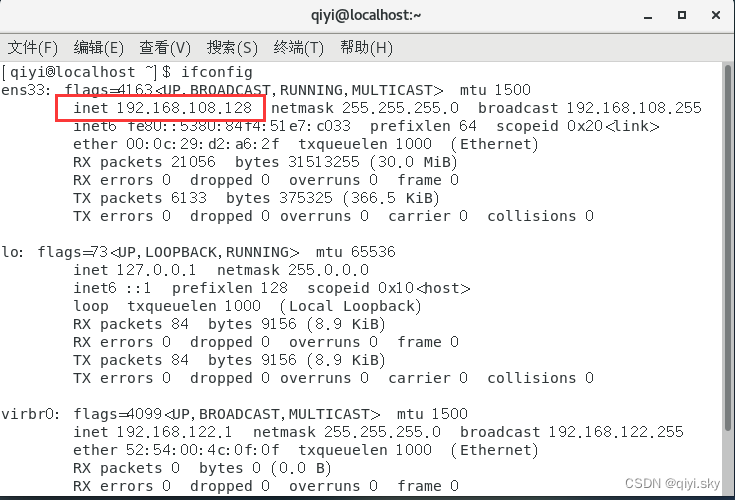 192.168.108.128
192.168.108.128
打开Finshell软件,配置到Linux系统的连接

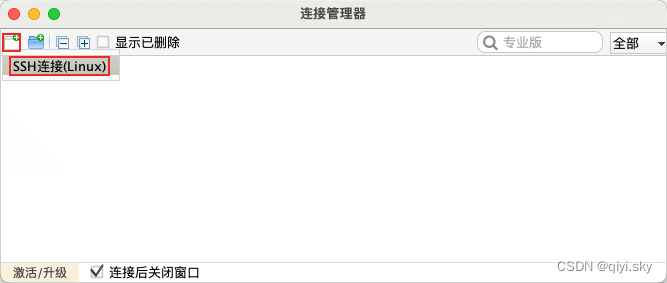
按图示配置连接,并点击确定
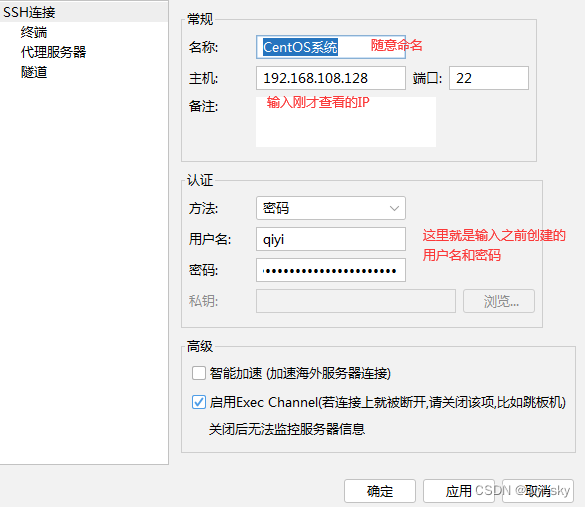
打开连接管理器

双击刚刚配置好的连接
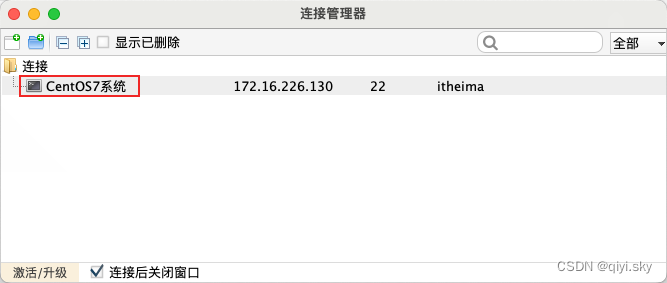
点击接受并保存
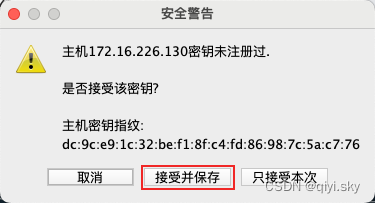
如图连接成功
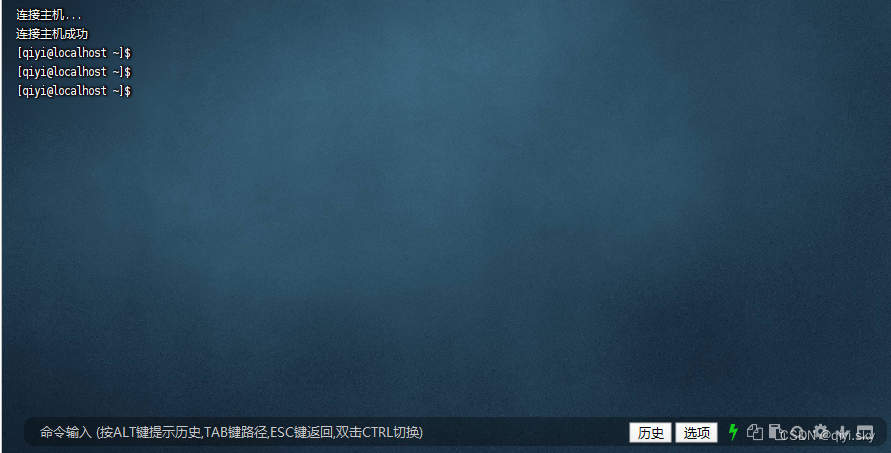
注意: Linux虚拟机如果重启,有可能发生IP改变,如果改变了IP,则需要在FinalShell中修改连接的IP地址
后面会讲解如何固定IP地址不发生改变
END
学习自:黑马程序员——Linux系统课程

)


)











Nacos server 2.2.3 下载安装)


